En tant que propriétaire d'une boutique, vous devez régulièrement passer des commandes test afin de vivre une expérience d'achat identique à celle de vos clients réels. Vous pouvez prévisualiser de nombreux changements avant de les publier, mais il est parfois nécessaire (et vital) de voir vous-même le nouvel e-mail de confirmation de la commande ou de découvrir l'offre de vente incitative après l'achat. Sur la plateforme Shopify, le défi est de savoir comment faire exactement cela et quelle est la méthode la plus élégante. C'est pourquoi nous avons élaboré ce guide qui comprend 4 approches différentes pour tester les commandes sur Shopify.
Au cas où vous ne sauriez pas ce qu'est une commande test, il s'agit en fait d'une commande "factice" qui n'est jamais honorée et dont l'objectif principal est d'expérimenter le processus d'achat (ou une partie de celui-ci).
1. Utiliser une méthode de paiement hors ligne comme un dépôt bancaire
C'est probablement la façon la plus simple de créer une commande test. Il suffit d'ajouter un lien de paiement hors ligne - dépôt bancaire (virement) ou contre remboursement - qui vous permettra d'accéder à la page de confirmation de la commande.
- Pour l'activer, allez dans l'administration de votre boutique > Paramètres > Paiements > Méthodes de paiement manuelles
- Dans la liste, sélectionnez Dépôt bancaire ou Contre remboursement, et confirmez en cliquant sur Activer
- Vous pouvez également ajouter une note pour préciser que cette option de paiement est uniquement destinée à être testée
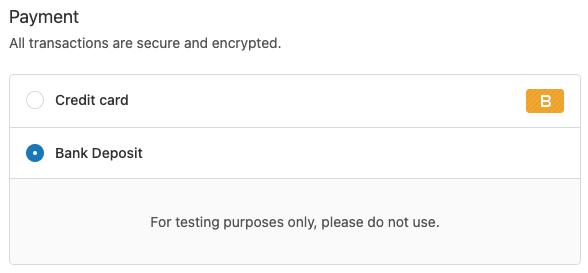
Après avoir sélectionné le paiement par dépôt bancaire à la caisse, vous pourrez accéder à la page de confirmation de la commande et recevoir l'e-mail de confirmation de la commande. Tout comme un client réel le verrait après avoir payé par carte de crédit.
2. Utilisez une véritable passerelle de paiement et annulez la commande
Ce point est probablement évident, mais vous pouvez simplement passer à la caisse et payer comme un vrai client. Vous pouvez ensuite annuler et rembourser la commande.
Pour rendre cela un peu plus pratique, vous pouvez créer un code de réduction de 100 % que vous utiliserez et désactiverez après l'avoir testé.
3. Utiliser la passerelle de paiement Shopify Bogus
La passerelleShopify Bog us est un moyen facile de passer par le processus de paiement sans effectuer de paiement réel. L'inconvénient est qu'il est visible par tous les clients, et pas seulement par vous.
- Pour l'activer, allez dans l'administration de votre boutique > Paramètres > Paiements et désactivez votre fournisseur tiers actuel (le cas échéant)
- Cliquez ensuite sur Choisir un fournisseur tiers > Voir tous les fournisseurs pris en charge > (pour test) Bogus Gateway > Activez (pour test) Bogus Gateway
Allez maintenant dans votre boutique et vous devriez voir la passerelle Bogus listée comme option de paiement. Pour accéder à la page de confirmation de la commande, entrez "1" comme numéro de carte, n'importe quel nom, n'importe quelle date future et trois chiffres comme code de sécurité.
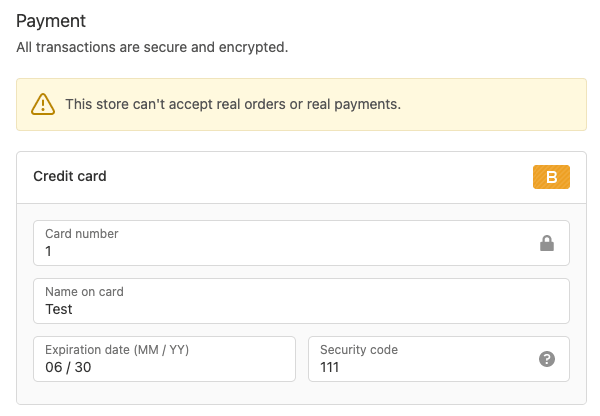
Vous pouvez également tester d'autres états de carte en utilisant des numéros de carte différents. Le chiffre "2" correspond à l'échec de la transaction et le chiffre "3" à l'erreur du fournisseur.
4. Utiliser un mode de test de Shopify Payments
Si votre boutique est éligible à Shopify Payments, vous pouvez activer le mode test et passer à la caisse. L'inconvénient est que lorsque le mode test est activé, les clients réels ne peuvent pas terminer le paiement.
- Pour activer le mode test de Shopify Payments, accédez à l'interface d'administration de votre boutique > Paramètres > Paiements
- Cliquez sur Manage dans la boîte Shopify Payments
- Faites défiler la page jusqu'à la section Test mode, cochez la case Enable test mode, et cliquez sur Save
Allez maintenant à la caisse et entrez les informations suivantes concernant votre carte de crédit afin de simuler une transaction réelle.
- Numéro de carte - 5555555555554444 (Mastercard)
- Nom - Deux mots au choix
- Date d'expiration - N'importe quelle date future
- Code de sécurité - trois chiffres au choix

Après avoir saisi les données, vous devriez pouvoir accéder à la dernière étape de la commande et voir l'e-mail de confirmation de la commande. Tout comme n'importe quel client réel.
Vous pouvez également utiliser différents numéros de carte de crédit pour simuler différents réseaux de cartes.
Remarque importante
Quelle que soit la méthode que vous choisirez, n'oubliez pas de toujours désactiver le site lorsque vous avez terminé vos tests. Annulez et remboursez (le cas échéant) toutes les commandes créées afin qu'elles n'accaparent pas votre stock.
Si vous n'en êtes qu'à vos débuts sur Shopify, consultez nos guides pour débutants sur la création de votre boutique et son optimisation pour les moteurs de recherche.
















